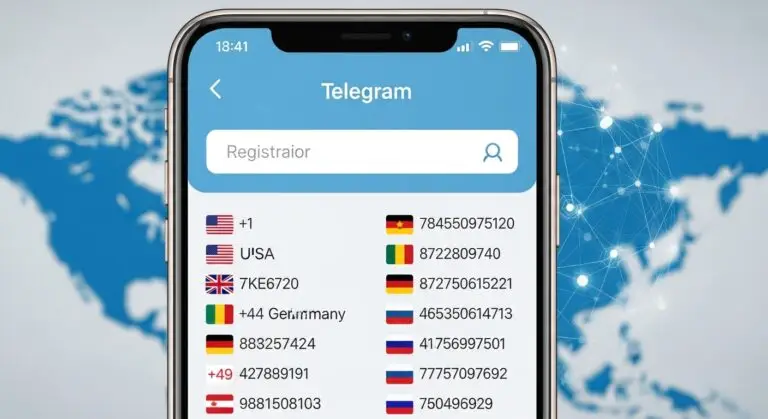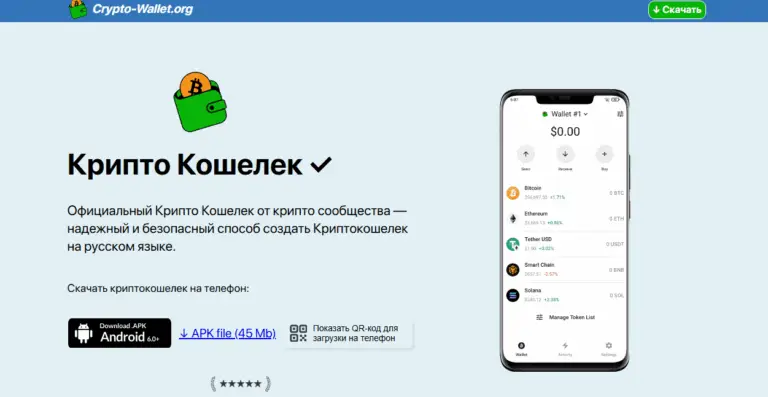Num Lock или Numeric Lock — это клавиша, присутствующая на клавиатуре, поставляемой с цифровой панелью. В настоящее время большинство современных клавиатур компьютеров и ноутбуков не имеют цифровой панели. А если вы используете клавиатуру с цифровой клавиатурой, то, скорее всего, вы заметили, что Num Lock по умолчанию выключен. Если вы хотите использовать цифровую клавиатуру, вам нужно нажать клавишу Num Lock на клавиатуре. Но Num Lock автоматически отключится при перезагрузке. Эта статья поможет вам постоянно включать Num Lock в Windows 11.
Что такое NumLock?
Прежде чем мы углубимся в методы постоянного включения Num Lock, давайте сначала поймем, что такое Num Lock. Num Lock — это клавиша-переключатель на клавиатуре, которая позволяет переключаться между функциями цифровых клавиш (0–9) и клавиш навигации (Home, End, PgUp, PgDn) на цифровой клавиатуре. Когда Num Lock включен, цифровая клавиатура работает как калькулятор или устройство ввода чисел. Когда Num Lock выключен, клавиатура работает как клавиши со стрелками для навигации.
Постоянно оставляйте Num Lock включенным в Windows 11:
Следующие методы будут всегда включать блокировку NUM по умолчанию, поэтому без нажатия клавиши блокировки NUM цифровая клавиатура будет находиться во включенном состоянии.
Использование редактора реестра:
Примечание. Изменение реестра рискованно и приводит к необратимому повреждению вашей ОС. Установка. Правильно следуйте инструкциям. Дружеский совет. Перед изменением реестра рекомендуется создать точку восстановления.
Откройте команду «Выполнить», нажав Windows + R, введите Regedit и нажмите Enter. Эта команда откроет редактор реестра.
Теперь перейдите по следующему пути реестра.
Компьютер\HKEY_USERS\.DEFAULT\Панель управления\Клавиатура
С левой стороны щелкните ключ реестра клавиатуры, а с правой стороны найдите строковое значение с именем InitialKeyboardIndicators.
Дважды щелкните строковое значение InitialKeyboardIndicators, измените значение на 2 и нажмите «ОК».
Это активирует цифровую клавиатуру на вашем ноутбуке/компьютере.
Использование команды PowerShell:
Нажмите меню «Пуск» в вашей системе Windows и найдите Windows PowerShell. Затем щелкните правой кнопкой мыши PowerShell и выберите «Запуск от имени администратора».
Теперь введите следующую команду в окне PowerShell.
Set-ItemProperty -Path 'Registry::HKU\.DEFAULT\Control Panel\Keyboard' -Name "InitialKeyboardIndicators"
Как только вы введете команду, она попросит вас ввести значение, установить для него значение «2» и нажать Enter. Это включит Num Lock на вашем ПК/ноутбуке.
Использование сценария входа:
Таким образом, вышеупомянутые методы потребуют вмешательства пользователя для запуска команды или изменения значения реестра. Итак, в этом методе мы собираемся создать сценарий, который будет включать Num Lock после загрузки вашей системы.
Откройте команду «Выполнить», нажав Windows + R, введите «Блокнот» и нажмите Enter.
В блокноте введите или скопируйте следующий скрипт.set WshShell = CreateObject(«WScript.Shell»)WshShell.SendKeys «{NUMLOCK}»
Сохраните файл как NumLock.vbs и поместите его в папку «Автозагрузка».
В Windows 10 или Windows 11, чтобы открыть папку автозагрузки, просто выполните следующие действия.
Откройте команду «Выполнить», нажав Windows + R, и введите следующую команду, чтобы открыть папку автозагрузки.
Оболочка:стартап
Эта команда откроет папку «Автозагрузка». Поместите файл VBS в папку автозагрузки, вот и все, при каждом запуске системы скрипт будет автоматически проверять и включать Num Lock.
Использование сторонней утилиты
Если вы предпочитаете более простое и удобное решение, вы можете попробовать использовать стороннюю утилиту, чтобы постоянно включать Num Lock в Windows 11. В Интернете доступно несколько вариантов программного обеспечения, которые позволяют настраивать различные параметры клавиатуры, включая Num Lock. Блокировка поведения.
Вот несколько популярных сторонних утилит, на которые стоит обратить внимание:
- NumLocker
- Винаэро Твикер
- SharpKeys
Эти утилиты предоставляют простой в использовании интерфейс для настройки параметров Num Lock и гарантируют, что он останется включенным при каждом запуске компьютера.